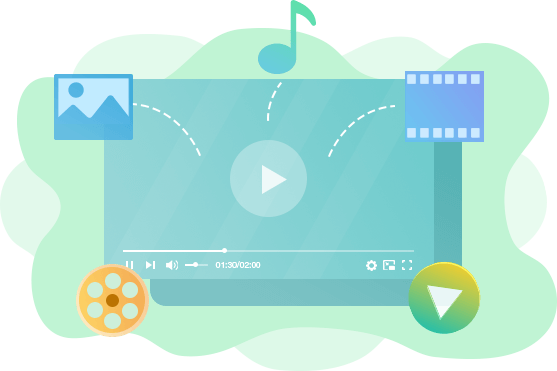�������IMOV�t�@�C�����Đ��ł��Ȃ��̂͂Ȃ��H������4�̉������@���Љ�

MOV�Ƃ́A���i���ȉf���Ɖ����������铮��t�@�C���`���̈�ł��B��ʓI�ɕ��y���Ă���MP4�ɔ�ׂ�ƁAApple���i�ŕW���I�Ɏg�p�����`���Ƃ����_�������ł��B
�������A���ɂ���Ă�MOV�����܂��Đ��ł��Ȃ��P�[�X�����Ȃ�����܂���B
�����ō���́A�uMOV���Đ��ł��Ȃ��v�����ƁA���̉������@���킩��₷��������܂��BMOV�̍Đ��G���[�ō����Ă�����́A���ЎQ�l�ɂ��Ă��������B
�ڎ�
MOV�t�@�C�����Đ��ł��Ȃ��̂͂Ȃ��H
MOV�t�@�C�����Đ��ł��Ȃ����̉������@
- �@MOV�Ή��̍Đ��\�t�g���g��
- �AMOV�Ή��̃R�[�f�b�N���C���X�g�[������
- �BMOV�t�@�C���𑼂̃t�@�C���ɕϊ�����
- �C�j������MOV�t�@�C�����C������
�܂Ƃ�
MOV�t�@�C�����Đ��ł��Ȃ��̂͂Ȃ��H
MOV�t�@�C�����Đ��ł��Ȃ����R�͂��낢�날��܂��̂ŁA�ȉ��͎�Ȍ������s�b�N�A�b�v���ďЉ�܂��B
����1�AWindows��Android�Ƃ̑������悭�Ȃ�
MOV��Apple�i�A�b�v���j�Ђ��J�������W������`���ł��邽�߁AApple ���i�iiPhone��iPad�AMac�j�Ƃ̑��������Q�ł��B����ɑ��āAMOV�t�@�C����Windows�����Android�f�o�C�X�ɑΉ����Ă��Ȃ��ꍇ�������ł��B
���̂��߁AiPhone��iPad�ŎB�e����MOV�����Windows PC��Android�f�o�C�X�֓]�����čĐ�����ۂɁA�u�J���Ȃ��v�u�������������v�u�A�v�����Ή����Ă��Ȃ��v�Ƃ������Đ��g���u�����������₷���Ȃ�܂��B
����2�A���g���̍Đ��v���C���[�̃o�[�W�������Â�
Windows��MOV���Đ��ł��Ȃ��̂́A���g���̍Đ��v���C���[��Đ��\�t�g�̃o�[�W�������Â���������܂���B
Windows�ɂ͕W���ŁuWindows Media Player�v�Ƃ����Đ��v���C���[�����ڂ���Ă��܂��B�������AWindows Media Player 12�ȍ~�̂�MOV�Đ��ɑΉ����Ă���A����ȑO�̃o�[�W�����ł�MOV�t�@�C���𐳏�ɍĐ��ł��܂���B���̂��߁AWindows Media Player ��MOV���Đ��ł��Ȃ��ꍇ�́A�g�p���Ă���o�[�W�������Â����Ƃ������Ƃ��čl�����܂��B
�܂��AWindows Media Player�Ɍ��炸�A�ق��̍Đ��v���C���[�ł�MOV���Đ��ł��Ȃ��ꍇ�́A�v���C���[���̂��ŐV�o�[�W�����ɃA�b�v�f�[�g���邱�Ƃʼn��P�����P�[�X����������܂��B
����3�A�r�f�I�R�[�f�b�N���C���X�g�[������Ă��Ȃ�
MOV��Apple��QuickTime�`���ŁAH.264�EHEVC�ȂǕ����̃R�[�f�b�N�ň��k����Ă��܂��B�Đ��ɕK�v�ȃR�[�f�b�N�ɑΉ����Ă��Ȃ��ꍇ�A�Đ��ł��܂���B
���ۂɁAMOV���J�����Ƃ����ۂɁA�f�����\�����ꂸ�A���������Đ������G���[���o�ăt�@�C�����J���Ȃ��Ƃ��������ۂ��N���邱�Ƃ�����܂��B����́AMOV�̉f���E�����Đ��ɕK�v�ȃR�[�f�b�N���C���X�g�[������Ă��Ȃ����Ƃ���Ȍ����ł��B
- MOV�`���ɑΉ������R�[�f�b�N�F
- �y�r�f�I�R�[�f�b�N�z�FMPEG-1, MPEG-2, MPEG-4/H.264, H.263, DV, HEVC/H.265�Ȃ�
- �y�I�[�f�B�I�R�[�f�b�N�z�FMP3, AAC, Apple Lossless, WAV, MIDI�i���y�j, FLAC, Voribis�Ȃ�
����4�AMOV�t�@�C�����̂��j�����Ă���
MOV�t�@�C�����Đ��ł��Ȃ�������̌����́A�t�@�C�����̂��j�����ƍl�����܂��B
�����ҏW�܂��͓]�����ɓd������Ē��f�ɂȂ��Ă��܂��āA�t�@�C��������\��������܂��B�܂��A�g���q�̕ϊ���t�@�C���̈��k���ɁA�s�K�ȑ���ɂ��t�@�C���f�[�^�������I�ɔj�����邱�Ƃ�����܂��B
MOV�t�@�C�����Đ��ł��Ȃ����̉������@
��������́AMOV�t�@�C�����Đ��ł��Ȃ��Ƃ��̉������@���Љ�܂��B
�@MOV�Ή��̍Đ��\�t�g���g��
MOV�̍Đ������܂��s���悤�ɁA��ԊȒP�ȕ��@��MOV�Đ��ɑΉ������Đ��\�t�g���g�����Ƃ��������߂��܂��B
MOV�Đ��\�t�g����������܂����A5Kplayer�AVLC media player�AMPC-BE�AGOM Player�APotPlayer������͑��̂��̂��Đ��ł����A���X���@�\�Ȃ̂ł����߂ł��B
��Ƃ��āA5Kplayer���g����MOV���Đ�������@���Љ�܂��B
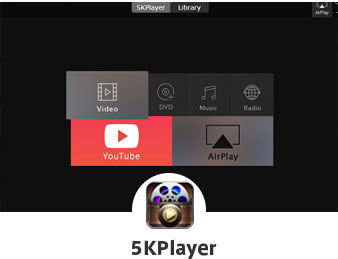
5KPlayer - 100�����S�E���@�\�ȍĐ��t���[�\�t�g
������FWindows11�A10�A8.1�A8�A7�AVista�AXP�GMac
�Ή��`���F����i8K/4K/FLV/MP4/MOV/AVI/WAV�Ȃǁj�A���y�E���W�I�Đ��ADVD�AISO�C���[�W�t�@�C��
�@�\�F����E���y�Đ��A����_�E�����[�h�AMP3�ϊ��A�ȒP�ȕҏW�@�\�Ȃ�
�ł́A5KPlayer���g���āA�p�\�R���ɕۑ����ꂽMOV������Đ�������@���Љ�܂��B
🎯 ���ڂɃp�\�R����MOV�t�@�C�����Đ�����ꍇ
�u5KPlayer�v���N�����āA�z�[����ʂ́u�r�f�I�v����Đ�������MOV�t�@�C����lj����邾���ł��B
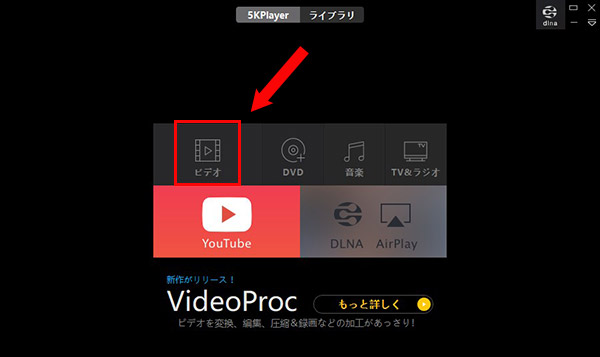
🎯 iOS�f�o�C�X�ƃp�\�R���Ƀ~���[�����O���čĐ�����ꍇ
➊ ���g����iOS�f�o�C�X�ƃp�\�R����Wi-Fi�l�b�g���[�N�ɐڑ����܂��B�����āA5Kplayer���N�����āA���j���[��ʂɂ���uAirplay�v���N���b�N���ėL���ɂ��܂��B
➋ iOS�f�o�C�X��PC��AirPlay�Ή��@����l�b�g���[�N�ɒlj�����ƁA���ׂĂ̎�M�f�o�C�X�������I�Ɍ��o���邱�Ƃ��ł��܂��B
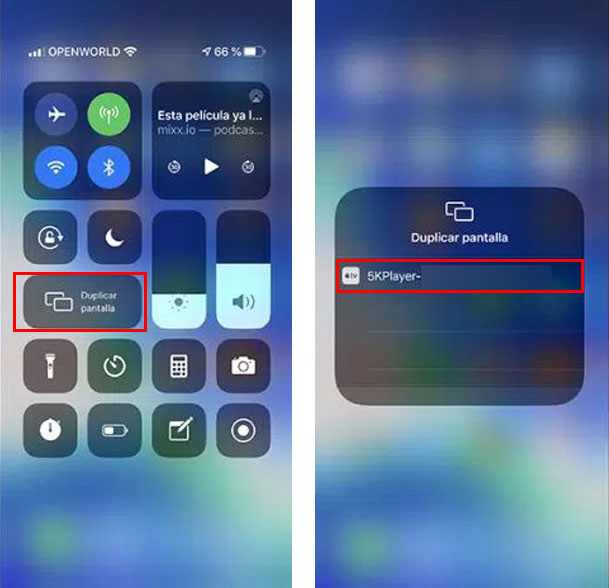
➌ iOS�f�o�C�X�̃R���g���[���Z���^�[�ɂ���AirPlay�A�C�R�����^�b�v����ƁAAirPlay�Ή��f�o�C�X�̈ꗗ���\������܂��BPC�̖��O��I�����āAiOS�f�o�C�X��5KPlayer�ɐڑ�����܂��B
����ƁAiOS�f�o�C�X��MOV�����Mac/Windows PC�ɃX�g���[�~���O���čĐ��ł��܂��B
�AMOV�Ή��̃R�[�f�b�N���C���X�g�[������
Windows��MOV�t�@�C�����Đ��ł��Ȃ��ꍇ�A�ŐVMOV�`���ɑΉ������R�[�f�b�N���C���X�g�[���ł��Ă���AWindows Media Player���g����MOV�𐳏�ɍĐ��ł��܂��B
���ŐV�o�[�W������Windows Media Player���g�p���Ă��邱�Ƃ��m�F���Ă��������B
�����̃��[�U�[���g�p�����ʓI�ȃR�[�f�b�N�ɂ́ACCCP��K-Lite�Ȃǂ�����܂��B
�����ł́uK-Lite Codec Pack Basic�v���C���X�g�[�����邱�Ƃ��������߂��܂��B�uK-Lite Codec Pack�v�́A�l�X�ȃr�f�I�R�[�f�b�N / �I�[�f�B�I�R�[�f�b�N / DirectShow Filter / Directshow Splitter ���A��ɋl�ߍ��킹���p�b�P�[�W�\�t�g�ł��B�uK-Lite Codec Pack�v��Windows�p�\�R���ɃC���X�g�[�������MOV�̍Đ��������ł��܂��B
����菇�͎��̒ʂ�ł��B
➊ �uK-Lite Codec Pack Basic�̔z�z�T�C�g�v�ɃA�N�Z�X���܂��B
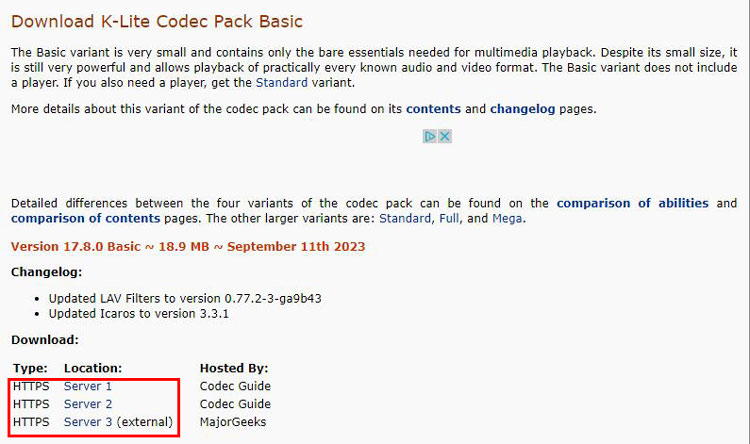
➋ �uServer 1�v�uServer 2�v�uServer 3�v�̂����ꂩ���N���b�N���ăt�@�C�����_�E�����[�h���܂��B
➌ �_�E�����[�h�����uK-Lite_Codec_Pack_XXX_Basic.exe�v�̃t�@�C�����_�u���N���b�N���܂��B
➍ �C���X�g�[������r���ŁA�C���X�g�[������R�[�f�b�N��I������y�[�W���\�����ꂽ��u.mov�v�Ƀ`�F�b�N�������Ă��邱�Ƃ��m�F���Ă��������B
�R�[�f�b�N�̃C���X�g�[��������������AWindowsPC��Windows Media Player���g���āAMOV�t�@�C�����J���čĐ����Ă݂Ă��������B
�BMOV�t�@�C���𑼂̃t�@�C���ɕϊ�����
MOV�t�@�C�����Đ��ł��Ȃ��ꍇ�AMOV�t�@�C����ʂ̃t�@�C���`���ɕϊ����čĐ�������@������܂��B
MP4�͔ėp�̓���`���Ƃ��āAWindows�AMac�AAndroid��iOS�ł����Ȃ��Đ��ł��܂��BMOV��MP4�ɕϊ�����AMOV�̍Đ���肪�����ł��܂��B
�����ł́A�ȒP��MOV��MP4�ɕϊ�������@��3�Љ�܂��B
Winxvideo AI���g���āAMOV�t�@�C����MP4�t�@�C���ɕϊ�����
Winxvideo AI�́A���@�\�\�t�g�E�F�A�ŁA����E�����ϊ��AAI���捂�掿���A�ʐ^���b�^�`�A�ҏW�����k�A�^��ȂǕ��L���@�\����A���l�ȃj�[�Y�ɉ������܂��B
- ➊ Winxvideo AI���N�����āA�g�b�v��ʂ́u�ϊ��v���N���b�N���܂��B
- ➋ ��ʏ㕔�́u�{����v����ϊ�������TS�t�@�C����I�����܂��B�lj�������A�����́u�r�f�I�v�^�u�ŏo�͌`����MP4�Ȃǂ̔ėp�������Ɏw�肵�܂��B
- ➌ �Ō�́A�E���ɂ���uRUN�v�{�^�����N���b�N����AFLAC����MP3�ւ̍����ϊ����n�܂�܂��B
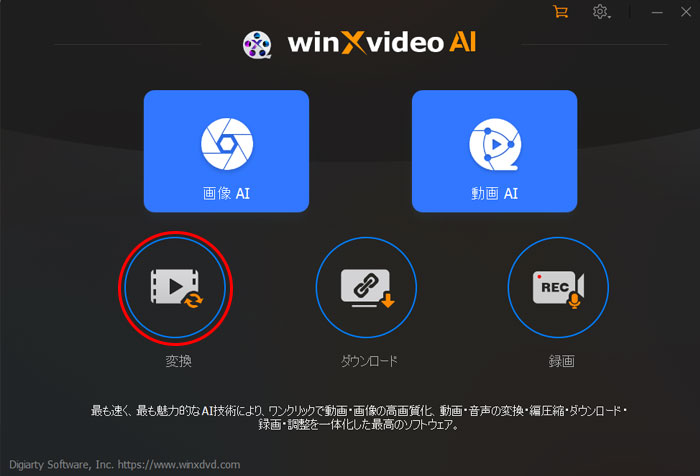
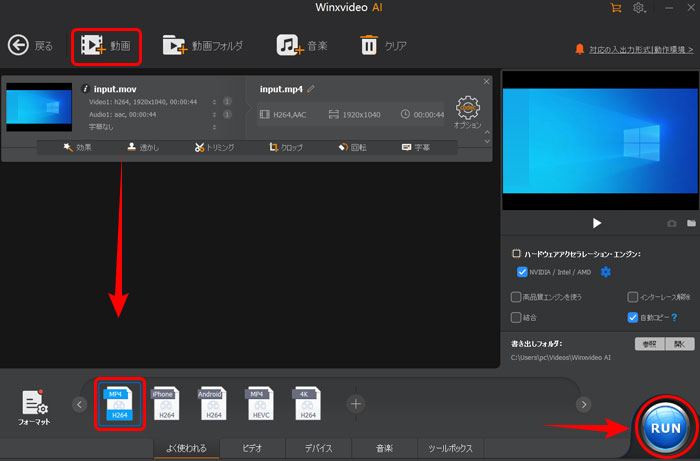
VLC media player���g���āAMOV�t�@�C����MP4�t�@�C���ɕϊ�����
- ➊ VLC���N�����܂��B�u���f�B�A�v>�u�ϊ�/�ۑ��v���N���b�N���܂��B
- ➋ �u�lj��v���N���b�N���āA�ϊ�������MOV�t�@�C�����\�t�g�ɒlj����A�u�ϊ�/�ۑ��v���N���b�N���܂��B
- ➌ �u�v���t�@�C���v�̂Ƃ���ŏo�͌`����MP4�Ɛݒ肵�A�u�o�̓t�@�C���v�̉E�́u�Q�Ɓv���N���b�N���ăt�@�C���̕ۑ����ݒ肵�āA�u�J�n�v���N���b�N�����OK�ł��B
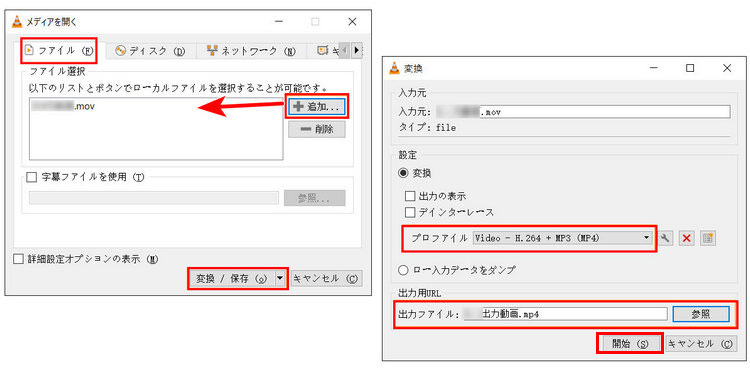
LINE�A�v�����g���āAMOV�t�@�C����MP4�t�@�C���ɕϊ�����
- iPhone�ŎB�e����MOV�����Windows�܂���Android�f�o�C�X�ōĐ����Č���ꍇ�ALINE���g���ƊȒP�ł��B�ϊ���]��MOV�����LINE�ɓY�t�����MP4�ɕϊ�����đ���ɑ��M����܂��B
- �܂�AiPhone�ŎB�e����MOV�����LINE�o�R��Windows�p�\�R����Android�ɑ���ƁA��M���͂����MP4�Ƃ��ĕۑ�����邱�ƂɂȂ�܂��B
- ➊ ���b�Z�[�W���͗��̍����̎ʐ^�}�[�N���^�b�v���Ă��������B���b�Z�[�W���͗��̉��ɁA�[���ɕۑ����Ă���ʐ^�⓮�悪�T���l�C���ŕ\�������̂ŁA���肽��������E��́u���v���^�b�v���đI�����܂��B
- ➋ �I��������A�E���ɕ\�������̔�s�@�}�[�N���^�b�v����A���悪���M�ł��܂��B���悪���M�����ƁA�g�[�N���[���ɓ���̃T���l�C�����\������܂��B
- ➌ ��M���͑����Ă�������������Ίg��\������A���ɂ���_�E�����[�h�A�C�R�����N���b�N����ƁA�����MP4�`���ŕۑ��ł��܂��B
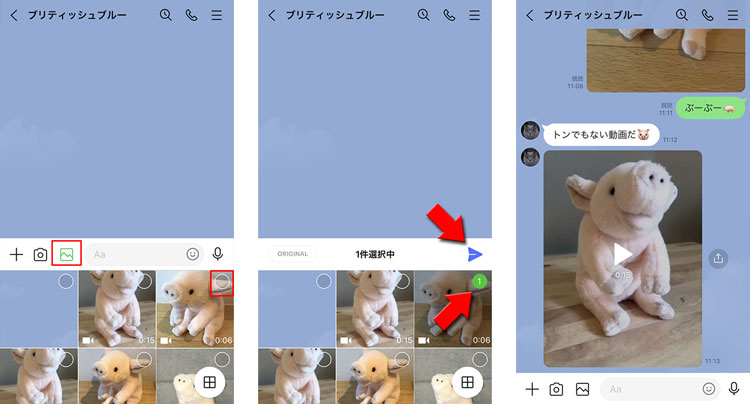
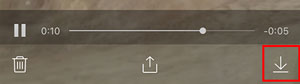
�C�j������MOV�t�@�C�����C������
�ȏ�̕��@�������Ă�MOV���Đ��ł��Ȃ��ꍇ�́A����t�@�C�����̂��j�����Ă���\�����l�����܂��B
�\�[�X�����iOS�f�o�C�X����ēx�]���������čĐ��ł��Ȃ��������Ă��������B�܂��A�\�[�X�t�@�C�����폜�����ꍇ�A�܂��̓t�@�C�����ł��Ȃ��ꍇ�́A�C���\�t�g�E�F�A���g�p����K�v������܂��B
�����ȍĐ��v���C���[�̒��ŁA�uVLC Media Player�v�Ɓu5KPlayer�v�͌y�x�ɔj�����ꂽ����t�@�C�����C�����čĐ����邱�Ƃ��ł��܂��B�������[���ȏꍇ�A�t�@�C���̏C���܂��͕���������ɂȂ�\��������܂��B�����_�ł́A�L���̏C���\�t�g�̎g�p�������ł��܂��B
�܂Ƃ�
MOV���Đ��ł��Ȃ������ɂ́AOS�Ƃ̌݊����s���A�K�v�ȃR�[�f�b�N�̌��@�A�t�@�C���̔j���ȂǁA���܂��܂ȗv��������܂��B���̋L���ł́AMOV���Đ��ł��Ȃ��Ƃ��ɗL���ȉ�������Љ�܂����B
- ���@iPhone��MOV�����Windows�ōĐ��ł��Ȃ��ꍇ �� MOV�Đ��ɑΉ�����Đ��\�t�g���C���X�g�[������̂��ł��ȒP�Ō��ʓI�ȕ��@�ł��B
- ���@Android �X�}�z�Ŏ�������ꍇ �� MOV��MP4�Ȃ�Android�Ή��`���֕ϊ������Ƃ��K�v�ɂȂ�܂��B
- ���@MOV�t�@�C�����j�����čĐ��ł��Ȃ��Ȃ� �� ��p�̓���C���\�t�g���g�����ƂōĐ��ł����Ԃ֕����ł���\��������܂��B
�܂��́A�����̏ɍ��킹�āu�Ȃ��Đ��ł��Ȃ��̂��v�AMOV���Đ��ł��Ȃ���������肵�A����ɉ������K�ȑΏ����@�������Ă݂Ă��������B
�Ō�A�g���u�������̎Q�l�ɂȂ�K���ł��B


















 �L�����y�[��
�L�����y�[��